手机和电脑都是我们日常生活中必不可少的工具,但有时它们的使用也会让我们感到不便。其中之一就是桌面图标的显示问题,有时候我们隐藏了一些图标,却不知道怎么找回来。在手机上这种问题很常见,但是在Windows系统中,也经常会让人头疼。那么我们应该怎么看手机桌面隐藏的图标,以及该如何在Windows系统中显示隐藏的桌面图标呢?下面让我来为大家介绍一下。
如何在Windows系统中显示隐藏的桌面图标
具体方法:
1.在桌面上找到<我的电脑>并打开,根据自己的系统。在相应的桌面系统打开
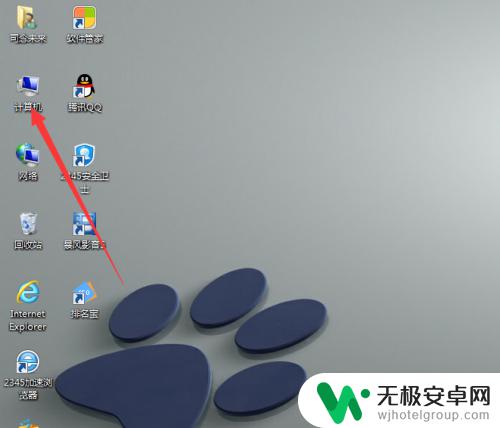
2.在<我的电脑>中,在上面的选项卡中找到<组织>,并打开,位置如图所示
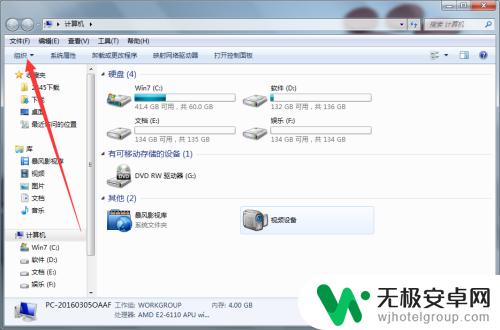
3.在<组织>中找到<文件夹和搜索选项>,并打开,位置如图所示
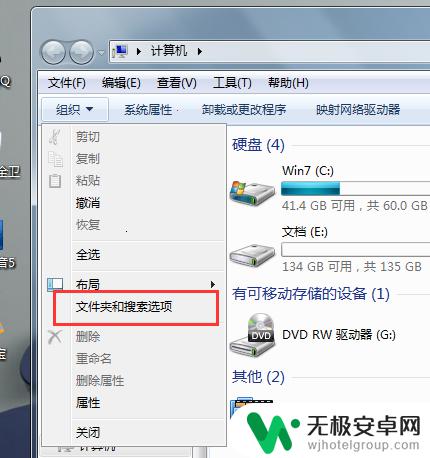
4.打开后,点击<查看>选项卡,具体操作如图所示
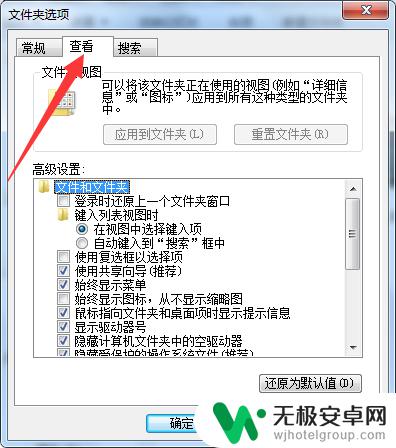
5.在<查看>中找到<显示隐藏的文件、文件夹>,并选中,如图所示
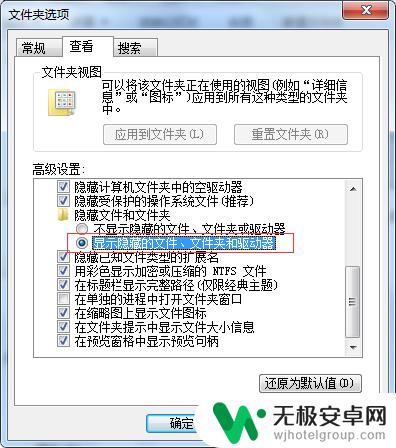
6.完成之后点击确定,返回桌面就会看到。之前被自己隐藏的图标了

不论是在手机还是在Windows系统中,隐藏桌面图标都是一项非常有用的功能。只需要按照相应的步骤,就能轻松地隐藏或者显示自己的桌面图标。希望大家能够通过这篇文章,更好地掌握这项技能,更方便地使用自己的设备。











